Dit programma implementeert een gecombineerde functiegenerator met lage frequentie. De uitgangssignalen van de generator gaan naar twee kanalen van de stereo-uitgang van de computergeluidskaart.
De generator genereert signalen van het volgende type:
- sinusvormig,
- rechthoekig (meander),
- driehoekig symmetrisch,
- zaagtand toenemend,
- zaagtand vallen.
Het apparaat kan in verschillende modi werken.
In de continue onafhankelijke modus worden de vorm, frequentie en amplitude van de signalen op de twee kanalen afzonderlijk ingesteld.
In constant-afhankelijke modus zijn de vorm, frequentie en amplitude van signalen op beide kanalen hetzelfde; het signaal van het tweede (rechter) kanaal kan willekeurig in fase worden verschoven ten opzichte van het signaal van het eerste (linker) kanaal.
In de frequentiestijgingsmodus verandert het signaal op het eerste (linker) kanaal in frequentie binnen de gespecificeerde limieten met de gespecificeerde snelheid. Het signaal van het tweede kanaal wordt uitgeschakeld.
In de modus voor het vergroten van de amplitude, verandert het signaal op het eerste (linker) kanaal in amplitude binnen de gespecificeerde limieten met de gespecificeerde snelheid. Het signaal van het tweede kanaal wordt uitgeschakeld.
De bedieningselementen op het scherm zijn voorzien van pop-upannotaties, zodat u de generatorbedieningen gemakkelijk onder de knie kunt krijgen.
De signaalfrequentie kan op twee manieren worden ingesteld. Installatie door directe invoer gebeurt in de viewport. Om te bewerken, drukt u op de knop links van het venster, voert u een nieuwe waarde in en drukt u vervolgens op Enter toets... De tweede methode is een stapsgewijze verandering in frequentie met een bepaalde stap. Hiervoor hebben we schakelaars "boven-beneden". Twee verandert de frequentie, de derde schakelt de stap van deze verandering. Frequentie-instelling resolutie 1 Hz.
De amplitude wordt ingesteld door een stapsgewijze verandering met een bepaalde stap. Hiervoor hebben we schakelaars "boven-beneden". Twee verandert de frequentie, de derde schakelt de stap van deze verandering. De discretie van de amplitude-instelling is 1% van het maximum.
De faseverschuiving tussen signalen in afhankelijke modus wordt ingesteld door directe invoer van waarden in graden. Om te bewerken, klikt u op de knop links van het venster, voert u een nieuwe waarde in en drukt u vervolgens op Enter. De discretie van de schakelinstelling is 1 graad.
Gezien grote maat geluidskaart klemborden besturing van het apparaat is wat langzamer. De reactie op het schakelen is ongeveer 1 seconde.
Als u met de generator werkt, mag u geen andere programma's uitvoeren die geluidseffecten... U mag ook geen langdurige manipulaties met de muis op het scherm uitvoeren (formulieren verplaatsen, enz.), dit kan een storing van het apparaat veroorzaken. Als de uitvoer pauzeert, gebruikt u de herstartknop op het scherm ().
Het programma onthoudt de instellingen en instellingen en herstelt ze de volgende keer dat u het aanzet.
SoundCard Oszilloscope - software die een computer verandert in een tweekanaals oscilloscoop, tweekanaals laagfrequente generator en spectrumanalysator
Dag beste radioamateurs!
Elke radioamateur weet dat om min of meer complexe radioamateurapparaten te maken, niet alleen een multimeter tot uw beschikking moet staan. Tegenwoordig kun je in onze winkels bijna elk apparaat kopen, maar - er is één "maar" - de kosten van een behoorlijke kwaliteit van elk apparaat zijn niet minder dan enkele tienduizenden van onze roebel, en het is geen geheim dat voor de meeste Russen dit is veel geld en daarom zijn deze apparaten helemaal niet verkrijgbaar, of een radioamateur koopt apparaten die al lang in gebruik zijn.
Vandaag op de site , zullen we proberen het laboratorium van de radioamateur uit te rusten met gratis virtuele instrumenten -digitale tweekanaals oscilloscoop,
tweekanaalsgenerator audio frequentie
,
spectrumanalyse-apparaat... Het enige nadeel van deze apparaten is dat ze allemaal alleen werken in het frequentiebereik van 1 Hz tot 20.000 Hz. De site heeft al een beschrijving gegeven van een soortgelijk radioamateurprogramma:“ “
- een programma dat converteert thuis computer naar de oscilloscoop.
Vandaag wil ik een ander programma onder uw aandacht brengen - "Geluidskaart Oszilloscoop“. Ik werd aangetrokken door dit programma vanwege de goede eigenschappen, het doordachte ontwerp, het gemak van studeren en werken erin. Dit programma in het Engels, geen Russische vertaling. Maar dat vind ik geen nadeel. Ten eerste is het heel gemakkelijk om erachter te komen hoe u in het programma moet werken, u zult het zelf zien en ten tweede - op een dag zult u goede instrumenten(en ze hebben alle benamingen in het Engels, hoewel ze zelf Chinees zijn) en wennen er meteen en gemakkelijk aan.
Het programma is ontwikkeld door C. Zeitnitz en is gratis, maar alleen voor privégebruik. De licentie voor het programma kost ongeveer 1.500 roebel, en er is ook de zogenaamde " privé licentie”- kost ongeveer 400 roebel, maar dit is eerder een donatie aan de auteur voor verdere verbetering van het programma. We zullen natuurlijk gebruiken gratis versie programma, dat alleen verschilt doordat er bij het opstarten telkens een venster verschijnt met een aanbod om een licentie te kopen.
Programma downloaden ( laatste versie per december 2012):
(28,1 MiB, 41.300 treffers)
Laten we eerst de "concepten" begrijpen:
Oscilloscoop- een apparaat ontworpen voor onderzoek, observatie, meting van amplitude en tijdsintervallen.
Oscilloscopen zijn geclassificeerd:
♦ volgens het doel en de methode voor het weergeven van informatie:
- oscilloscopen met een periodieke sweep voor het waarnemen van signalen op het scherm (in het Westen worden ze oscilloscop genoemd)
- continuous-sweep oscilloscopen voor het opnemen van de signaalcurve op een fotografische band (in het Westen worden ze oscillograaf genoemd)
♦ door de methode van verwerking van het ingangssignaal:
- analoog
- digitaal
Het programma werkt in een omgeving die niet lager is dan W2000 en omvat:
- een tweekanaals oscilloscoop met een bandbreedte (afhankelijk van de geluidskaart) van niet minder dan 20 tot 20.000 Hz;
- tweekanaals signaalgenerator (met dezelfde gegenereerde frequentie);
- spectrumanalyse-apparaat
- en het is ook mogelijk om een geluidssignaal op te nemen voor latere studie
Elk van deze programma's heeft: extra functies die we in de loop van hun studie zullen bespreken.
We beginnen met een Signaalgenerator:
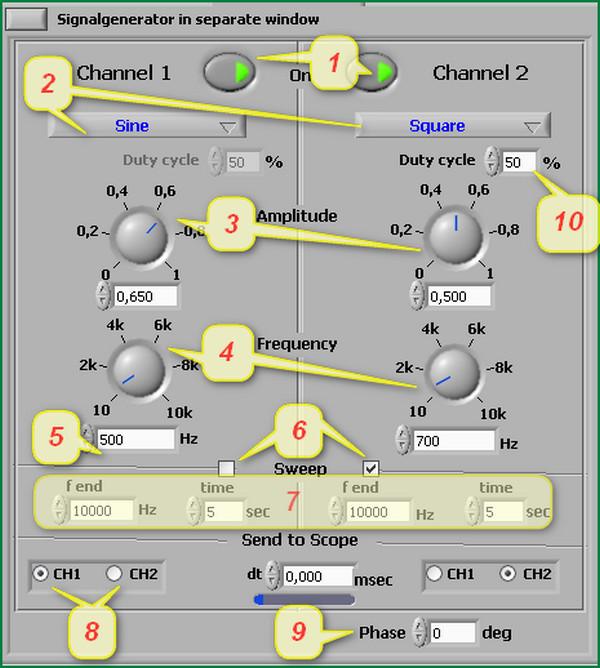
De signaalgenerator is, zoals ik al zei, tweekanaals - kanaal 1 en kanaal 2.
Laten we eens kijken naar het doel van de belangrijkste schakelaars en vensters:
1
– knoppen voor het inschakelen van generatoren;
2
– Instelvenster uitgangsgolfvorm:
sinus- sinusoïdaal
driehoek- driehoekig
vierkant- rechthoekig
zaagtand- zaagtand
witte ruis- Witte ruis
3
– uitgangssignaal amplituderegelaars (maximaal - 1 volt);
4
– frequentie-instelknoppen ( de gewenste frequentie handmatig in te stellen in de vensters onder de besturing). Hoewel de regelgevers maximale frequentie- 10 kHz, maar in de onderste vensters kun je elke toegestane frequentie registreren (afhankelijk van de geluidskaart);
5
– vensters voor het handmatig instellen van de frequentie;
6
– het inschakelen van de modus "Sweep - generator". In deze modus verandert de uitgangsfrequentie van de generator periodiek van de minimumwaarde die is ingesteld in de vensters "5" naar maximale waarde ingesteld in de vakken "Beschermen" voor de tijd die is ingesteld in de vakken "Tijd". Deze modus kan worden ingeschakeld voor elk kanaal of voor twee kanalen tegelijk;
7
– vensters voor het instellen van de uiteindelijke frequentie en tijd van de Sweep-modus;
8
– software verbinding generator kanaaluitgang naar de eerste of tweede ingangskanaal: oscilloscoop;
9
- het instellen van het faseverschil tussen de signalen van het eerste en tweede kanaal van de generator.
10
-Bij De duty-cycle van het signaal instellen (alleen effectief voor een blokgolf).
Laten we nu eens kijken naar de oscilloscoop zelf:
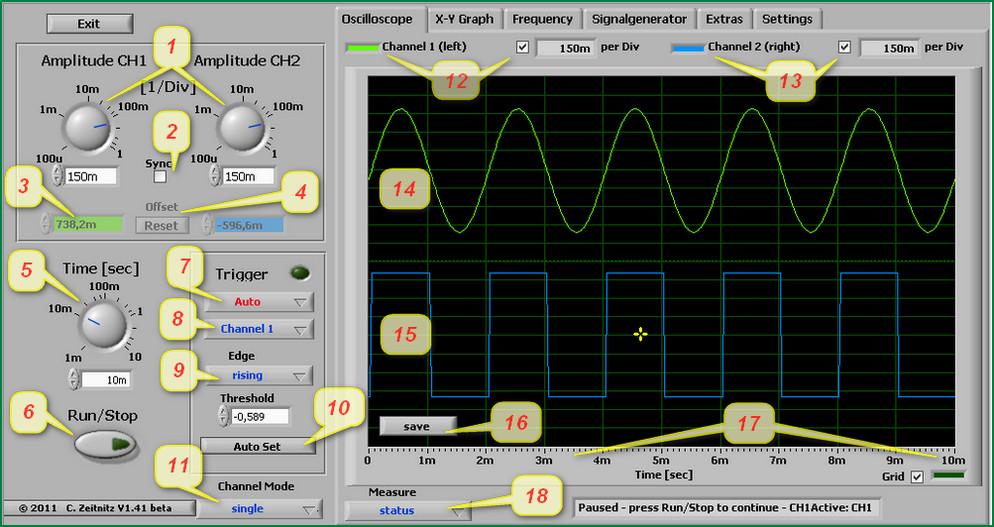
1
– Amplitude -
de gevoeligheid van het verticale afbuigkanaal aanpassen
2
– Synchroniseren- maakt het (door aan- of uitvinken) mogelijk om twee kanalen afzonderlijk of gelijktijdig af te stellen in termen van signaalamplitude
3, 4
– stelt u in staat om signalen over de hoogte van het scherm te spreiden voor hun individuele observatie
5
– de sweep-tijd instellen (van 1 milliseconde tot 10 seconden, met 1000 milliseconden in 1 seconde)
6
– start Stop oscilloscoop operatie. Wanneer gestopt, wordt de huidige status van de alarmen op het scherm opgeslagen en verschijnt de knop Opslaan ( 16
) waarmee u de huidige status op een computer kunt opslaan in de vorm van 3 bestanden (tekstgegevens van het signaal dat wordt onderzocht, zwart-wit afbeelding en kleurenafbeelding foto's van het oscilloscoopscherm op het moment van stoppen)
7
– Trekker – software apparaat, die de start van de sweep vertraagt totdat aan bepaalde voorwaarden is voldaan en dient om een stabiel beeld op het oscilloscoopscherm te verkrijgen. Er zijn 4 standen:
– aan uit... Wanneer de trigger is uitgeschakeld, ziet het beeld op het scherm er "lopend" of zelfs "wazig" uit.
– automatische modus
... Het programma kiest zelf de modus (normaal of enkel).
– normale modus... In deze modus wordt een continue zwaai van het onderzochte signaal uitgevoerd.
– enkele modus... In deze modus wordt een eenmalige sweep van het signaal uitgevoerd (met een tijdsinterval ingesteld door de Time-knop).
8
– actieve kanaalselectie
9
– Rand- signaal trigger type:
- stijgende lijn- op de voorkant van het signaal dat wordt onderzocht
– vallen- door het verval van het onderzochte signaal
10
– Automatische instelling – automatische installatie zwaaitijd, gevoeligheid van het verticale afbuigkanaal Amplitude, evenals het beeld wordt naar het midden van het scherm gestuurd.
11
-Kanaalmodus- bepaalt hoe de signalen worden weergegeven op het scherm van de oscilloscoop:
– enkel- aparte output van twee signalen naar het scherm
- CH1 + CH2- output van de som van twee signalen
– CH1 - CH2- output van het verschil van twee signalen
– CH1 * CH2- output van het product van twee signalen
12 en 13 – selectie van de weergave van kanalen op het scherm (of een van de twee, of twee tegelijk, de waarde wordt weergegeven naast Amplitude)
14
– golfvormuitgang van kanaal 1
15
– golfvormuitgang van kanaal 2
16
– al geslaagd - een signaal opnemen naar een computer in de stopmodus van de oscilloscoop
17
– tijdschaal (we hebben een regelaar) Tijd staat op 10 milliseconden, dus de schaal wordt weergegeven van 0 tot 10 milliseconden)
18
– Toestand- toont de huidige status van de trigger en stelt u ook in staat om de volgende gegevens op het scherm weer te geven:
- HZ en Volt- weergave van de huidige frequentie van de spanning van het onderzochte signaal
– cursor- verticale en horizontale cursors aanzetten om de parameters van het onderzochte signaal te meten
– log in op Fille- per seconde registratie van de parameters van het onderzochte signaal.
Meten op een oscilloscoop
Laten we eerst de signaalgenerator instellen:
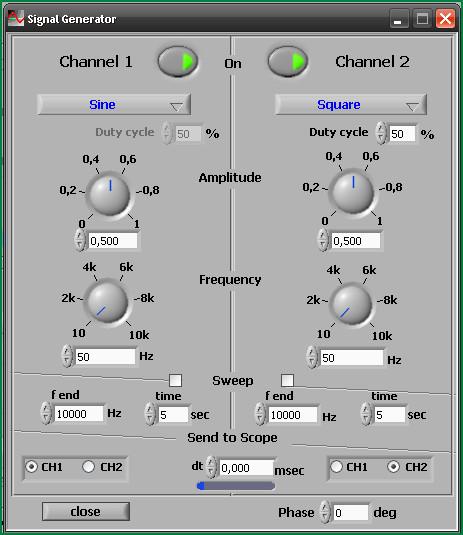
1. Schakel kanaal 1 en kanaal 2 in (groene driehoekjes lichten op)
2. Stel de uitgangssignalen in - sinusvormig en rechthoekig
3. Stel de amplitude van de uitgangssignalen in op 0,5 (de generator genereert signalen met een maximale amplitude van 1 volt, en 0,5 betekent de amplitude van de signalen gelijk aan 0,5 volt)
4. Stel de frequentie in op 50 Hertz
5. Ga naar de oscilloscoopmodus
Signaalamplitudemeting:
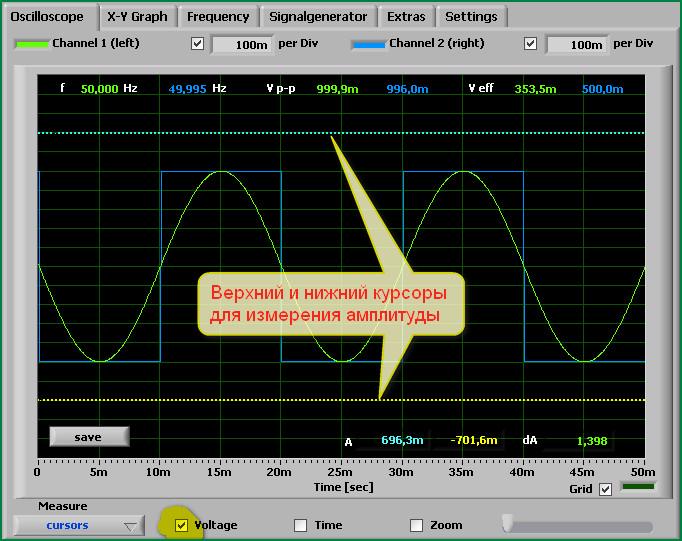
1. De knop onder het opschrift Meeteenheid selecteer de modus HZ en Volt, zet een vinkje naast de labels Frequentie en spanning... Tegelijkertijd verschijnen de huidige frequenties voor elk van de twee signalen (bijna 50 hertz) van bovenaf, de amplitude volledig signaal Vp-p en effectieve stress signalen Veff.
2. De knop onder het opschrift Meeteenheid selecteer de modus Cursors en zet een vinkje naast het opschrift Spanning... Tegelijkertijd hebben we er twee horizontale lijnen, en onder de inscripties die de amplitude van de positieve en negatieve signaalcomponenten tonen ( EEN), evenals de totale signaalamplitudezwaai ( dA).
3. We leggen de horizontale lijnen bloot in de positie die we nodig hebben ten opzichte van het signaal, op het scherm ontvangen we gegevens over hun amplitude:
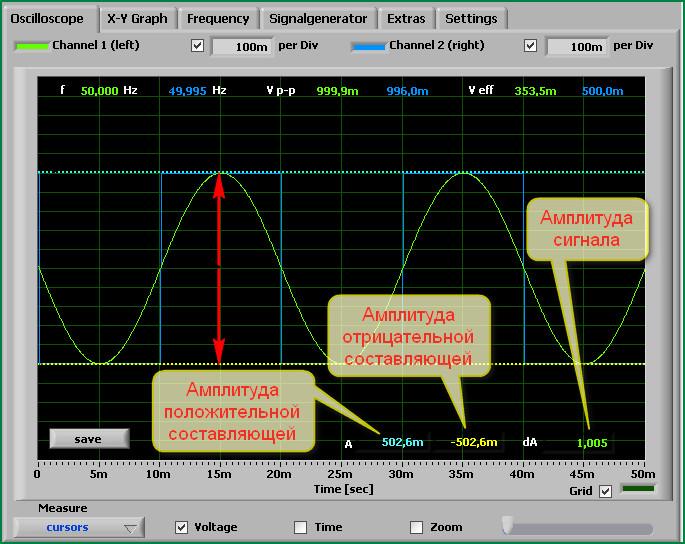
Meting van tijdsintervallen:
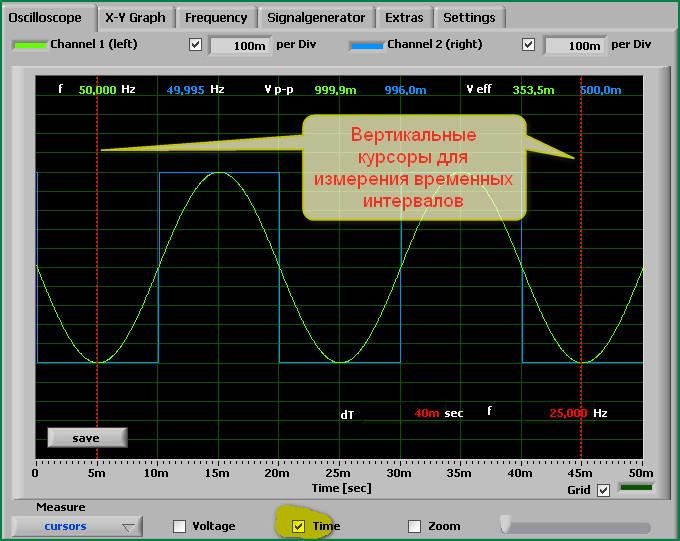
We doen dezelfde bewerkingen als voor het meten van de signaalamplitude, behalve in de modus Cursors zet een vinkje bij het opschrift Tijd... Als gevolg hiervan krijgen we in plaats van horizontaal twee verticale lijnen en onder het tijdsinterval tussen twee verticale lijnen en de huidige frequentie van het signaal in dit tijdsinterval:
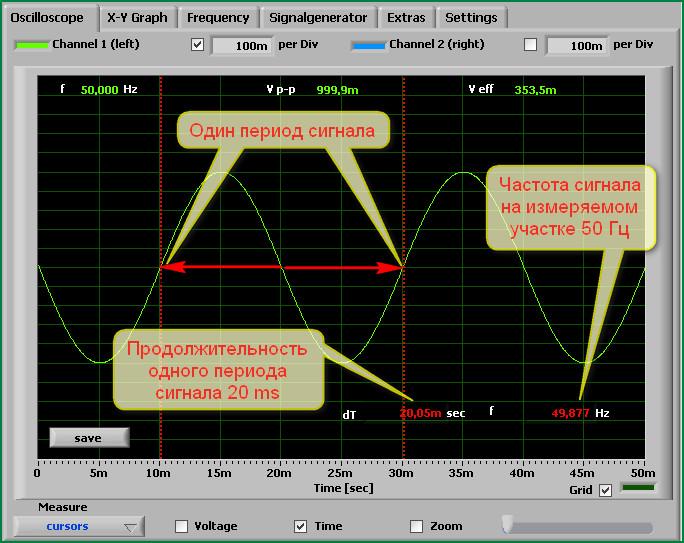
Bepaling van signaalfrequentie en amplitude
In ons geval is het niet nodig om de frequentie en amplitude van het signaal speciaal te berekenen - alles wordt weergegeven op het oscilloscoopscherm. Maar als je voor het eerst in je leven een analoge oscilloscoop moet gebruiken en je weet niet hoe je de frequentie en amplitude van het signaal moet bepalen, dan educatieve doeleinden denk ook aan deze kwestie.
De generatorinstellingen laten we zoals ze waren, met de uitzondering dat de signaalamplitude op 1.0 staat en de oscilloscoopinstellingen staan zoals op de afbeelding:
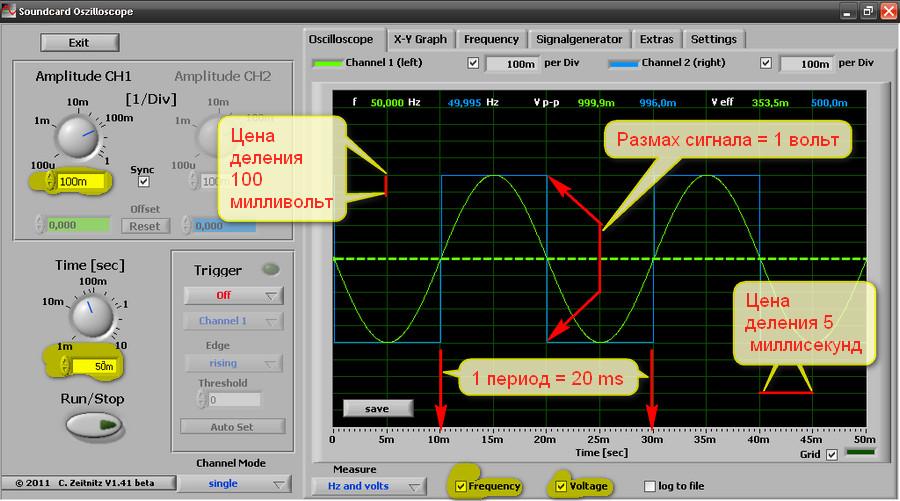
We stellen de signaalamplituderegelaar in op 100 millivolt, de zwaaitijdregelaar op 50 milliseconden, en we krijgen het beeld op het scherm als van bovenaf.
Het principe van het bepalen van de signaalamplitude:
Regelgever: Amplitude wij staan in positie 100 millivolt, wat betekent dat de verticale verdeling van het raster op het scherm van de oscilloscoop 100 millivolt is. We tellen het aantal divisies van de onderkant van het signaal naar de bovenste (we krijgen 10 divisies) en vermenigvuldigen met de prijs van één divisie - 10 * 100 = 1000 millivolt = 1 volt, wat betekent dat de amplitude van het signaal van boven naar beneden 1 volt is. Op dezelfde manier kunt u de signaalamplitude meten op elk deel van het oscillogram.
Bepaling van signaaltiming:
Regelgever: Tijd wij staan in positie 50 milliseconden... Het aantal horizontale delen van de oscilloscoopschaal is 10 (in in dit geval we hebben 10 divisies op het scherm), deel 50 door 10 en krijg 5, wat betekent dat de prijs van één divisie gelijk zal zijn aan 5 milliseconden. We selecteren het gewenste gedeelte van het signaaloscillogram en berekenen hoeveel divisies het past (in ons geval - 4 divisies). Vermenigvuldig de prijs van 1 divisie met het aantal divisies 5*4=20
en bepaal dat de periode van het signaal in het onderzochte gebied is 20 milliseconden.
Bepaling van de signaalfrequentie.
De frequentie van het onderzochte signaal wordt bepaald door de gebruikelijke formule. We weten dat één periode van ons signaal gelijk is aan 20 milliseconden, het blijft om uit te zoeken hoeveel perioden er in één seconde zullen zijn - 1 seconde / 20 milliseconden = 1000/20 = 50 Hertz.
Spectrumanalyse-apparaat
Spectrumanalyse-apparaat- een apparaat voor het waarnemen en meten van de relatieve verdeling van de energie van elektrische (elektromagnetische) trillingen in de frequentieband.
Laagfrequent spectrumanalysator(zoals in ons geval) is ontworpen om in het audiofrequentiebereik te werken en wordt bijvoorbeeld gebruikt om de frequentierespons te bepalen verschillende apparaten, bij het bestuderen van de kenmerken van ruis, het afstemmen van verschillende radioapparatuur. Concreet kunnen we de frequentierespons van de geassembleerde audioversterker bepalen, verschillende filters instellen, enz.
Er is niets moeilijks aan het werken met de spectrumanalysator, hieronder zal ik het doel van de belangrijkste instellingen geven, en u zult zelf, al empirisch, gemakkelijk uitvinden hoe u ermee kunt werken.
Zo ziet de spectrumanalysator eruit in ons programma:
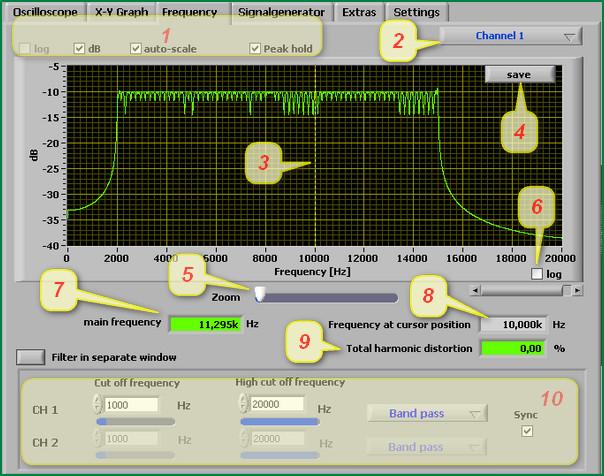
Wat is hier - wat:
1. Weergave van de verticale schaal van de analysator
2. Het vaak selecteren van de weergegeven kanalen van de generator en het type display
3. Werkend deel van de analysator
4. Opnameknop huidige toestand oscillogrammen wanneer gestopt
5. Wijze om het werkgebied te vergroten:
6. De horizontale schaal (frequentieschaal) omschakelen van lineaire naar logaritmische vorm
7. Huidige signaalfrequentie wanneer de generator in de sweep-modus staat
8. Huidige frequentie op cursorpositie
9. Signaalharmonische vervormingsindicator:
10. Het filter voor signalen instellen op frequentie
Lissajous-cijfers bekijken
Lissajous-figuren- gesloten banen getekend door een punt dat twee maakt harmonische trillingen in twee onderling loodrechte richtingen. Het type figuren hangt af van de relatie tussen perioden (frequenties), fasen en amplitudes van beide oscillaties.
Als u van toepassing bent op de ingangen " x" en " ja»Oscilloscoopsignalen van nabije frequenties, dan kun je op het scherm de figuren van Lissajous zien. Deze methode wordt veel gebruikt om de frequenties van twee signaalbronnen te vergelijken en om de ene bron af te stemmen op de frequentie van de andere. Wanneer de frequenties dichtbij maar niet gelijk aan elkaar zijn, roteert de figuur op het scherm en is de periode van de rotatiecyclus het omgekeerde van het frequentieverschil, de rotatieperiode is bijvoorbeeld 2 s - het verschil in signaalfrequenties is 0,5 Hz. Bij gelijke frequenties bevriest de figuur bewegingsloos, in elke fase, maar in de praktijk, als gevolg van kortstondige signaalinstabiliteiten, schudt de figuur op het scherm van de oscilloscoop meestal een beetje. Het is mogelijk om niet alleen dezelfde frequenties te gebruiken, maar ook die in een meervoudige verhouding, bijvoorbeeld als de referentiebron slechts 5 MHz kan produceren en de afstembare bron - 2,5 MHz.
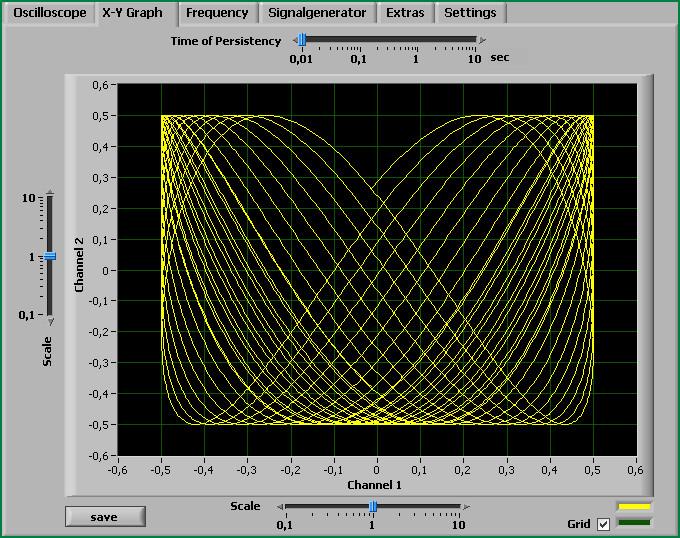
Ik weet niet zeker of deze functie van het programma nuttig voor je zal zijn, maar als je hem plotseling nodig hebt, dan denk ik dat je deze functie gemakkelijk zelf kunt bedenken.
Geluidsopnamefunctie
Ik heb al gezegd dat je met het programma alles kunt schrijven geluidssignaal op een computer voor verdere studie. De signaalopnamefunctie is niet moeilijk en u kunt er gemakkelijk achter komen hoe u dit moet doen:
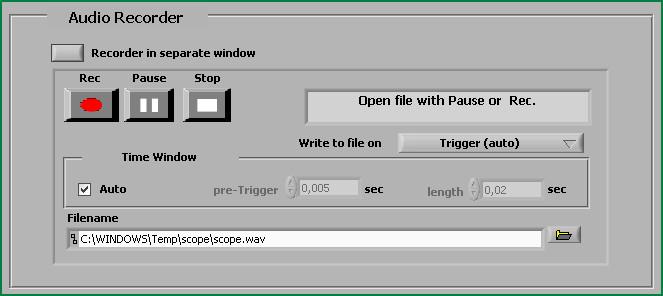
DI HALT:
De methode is pervers, om eerlijk te zijn, ik zou snel een signaalgenerator op R2R . monteren de gewenste vorm... Maar het komt voor dat de ene er soms niet is, dan de andere, maar er is bijna altijd overvolle computerrommel.
Vrijwaring:
Ik wil je meteen waarschuwen dat barbaarse manipulaties met een computer onmiddellijk de garantie dekken voor ijzer met een pelsorgel en met een kleine krommingsstraal van de armen - de hele computer of met belangrijke onderdelen. Als je twijfelt aan de stevigheid van je hand en je capaciteiten, dan is het beter om Frankenstein puur voor experimenten uit de prullenbak te halen.
Ik moest één apparaat debuggen per AVR-microcontroller... Om precies te zijn, het ontvangen van gegevens van de ADC. Wanneer het signaal van deze gegevens ultra-lage frequentie moet zijn, ongeveer 1 Hz. Vreemd genoeg, om een signaal van deze frequentie te ontvangen reguliere middelen best moeilijk. Geluidskaart aan de uitgang heeft hij filters die zo'n laagfrequent signaal niet doorlaten. Daarom is besloten om de geluidskaart te upgraden.
Om het risico niet te lopen werd besloten dit op een externe geluidskaart te implementeren. Maar deze ervaring waar voor ingebouwde geluidskaarten, maar het is de Jedi waardig.
Een geluidskaart is gekocht met een hamer Sound Blaster Live... Na een snelle blik werd het duidelijk dat het onmogelijk is om het circuit van een 4-laags bord te begrijpen zonder goed gras. Maar het is vrij duidelijk dat alle weekenden en weekenden analoge signalen eerst gaan ze naar de op-amp, en dan naar de DAC/ADC. Nou, OU googlede snel. Toen vestigde ik de aandacht op de microschakeling, die ongeveer alle signalen ontvangt. Ze was de op één na grootste. Ik reed de etikettering in Google, en ziedaar! Gegevensblad gevonden!
Chip pinout.
We zijn geïnteresseerd in line-out DAC (rood onderstreept). Ik heb alleen het juiste kanaal geselecteerd. Als iemand besluit een oscilloscoop te maken, dan zal het nodig zijn om te solderen line-in(blauwe rechthoek). Uiteraard via het daarvoor bestemde ontkoppelingsschema (dat op internet wordt gegoogled).
Om de DAC niet te verbranden met mijn helse experimenten, besloot ik hem een beetje te beschermen. En ik raad aan in verplicht zo'n schema maken.
Gesoldeerde weerstand:
Om het signaal van de computer uit te voeren, gebruikte ik VGA-connector, die door een wonder op mijn bureau lag. Waarom deze draad goed is: hij heeft 5 afzonderlijk afgeschermde draden. Ik ben net begonnen met een draad op 1 pin (ROOD signaal). Omdat de schermen van alle signalen met de grond zijn verbonden, heb ik me niet druk gemaakt over de uitvoer van de grond. Natuurlijk moet je idealiter de analoge massa van de geluidskaart naar voren halen (waar het is, het ziet eruit in de datasheet voor dezelfde microschakeling), maar ik was blut.
Geïnstalleerd zvukovuha, en de aansluiting van onze generator
Als generator gebruik ik een primitief "Tone Generator"-programma dat hier kan worden gedownload. Hiermee kunt u een sinus, zaag, blokgolf, witte ruis en een vreemd signaal genereren.
Wat voor mijn doeleinden voldoende is.
Nadat het in de computer was geïnstalleerd, besloot ik ervoor te zorgen dat de generatie gaande was met een oscilloscoop, en ik soldeerde het correct.
Zuivere sinus van onze generator.
Nou, de offset zonder de condensator, mijn DAC is ongeveer 2 volt. Laten we eens kijken hoe de ADC van mijn microcontroller eet.
Een generator, en een programma dat de ADC-waarden van de microcontroller leest.
Let niet op het feit dat de sinus die door de controller wordt genomen zo gebroken is - er is een zeer kleine bemonsteringsfrequentie.
Om het nulpunt te verschuiven en de signaalamplitude met de helft te verminderen, moet u een weerstand van 10 k op aarde plaatsen. Zo wordt samen met de weerstand een spanningsdeler op de geluidskaart gevormd.
Voor sim neem ik afscheid, geslaagde experimenten.






